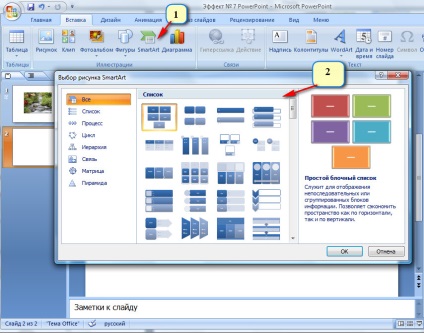Pentru a începe, selectați imaginea și lipiți-l în prezentarea noastră. Alegeți ce doriți să plasați o imagine, puteți utiliza obiecte sau forme. Acum, după ce imaginea selectată copiați și lipiți-l de trei ori, astfel încât ar fi în total, pe diapozitiv au fost patru imagini identice.
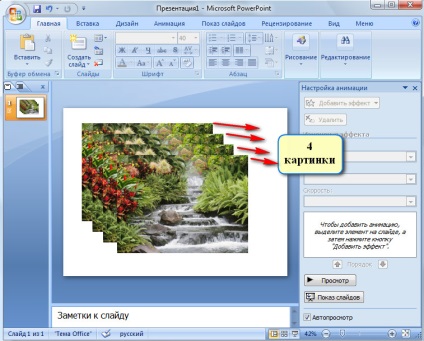
Acum trebuie să introducem toate imaginile în conformitate cu primul, care este de a le aranja, astfel că au existat patru la unu. Și vă spun cum se face, ia a doua imagine, care este cel care se află pe fundal și glisați-l în cazul în care mai întâi. Și când vezi că bifurcatia imaginea devine una clară, atunci ai făcut un lucru bun, care este plasat sub prima, a doua și a face acest lucru, precum și cu alte imagini. Și în final trebuie să fie doar o imagine. Acum există un buton pe care am menționat mai sus, și anume Crop. Este în formatul secțiune, și pentru a evidenția această secțiune a deschis prima imagine, făcând clic pe butonul din stânga al mouse-ului pe el.
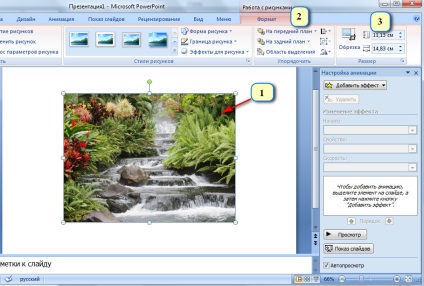
Îți dai seama Tunderea este un buton care elimină părțile nedorite ale imaginii, fiecare dintre cei patru vor fi de o pătrime din total. Acum, procedați în felul următor, fotografia evidențiată din colțul de sus de pe partea dreaptă a acestui mod diagonală la centru. Apoi, faceți clic pe al doilea mod de asemenea, dar din partea de sus de pe partea stângă, și așa mai departe cu a treia și a patra, dar diagonala mai mică. Dar tineti minte nu trebuie să existe spațiu între ele. Și în final vom obține imaginea generală, dar taie în patru părți.
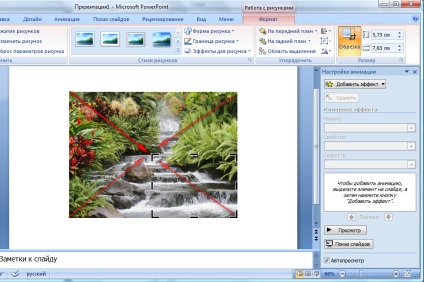
Acum, selectați toate cele patru imagini, și se adaugă animație pentru a intra stretching. Pentru cei care au uitat cum să adăugați, faceți clic pe secțiunea de animație selectați imaginea, apoi faceți clic pe Add Effect, Jurnal, găsi alte efecte și animație la sfârșitul Stretching.
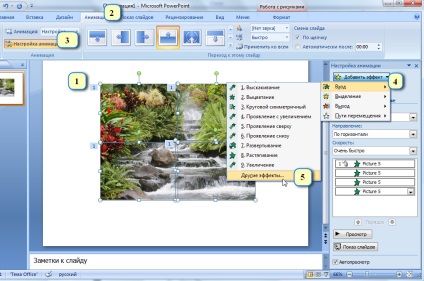
Pentru fiecare imagine, există un efect, dar avem nevoie pentru a schimba direcția. La partea din dreapta jos a schimba direcția de sus în jos.
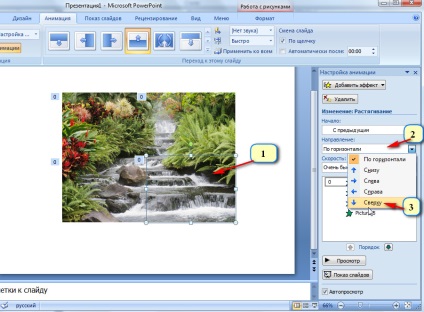
Pentru partea din stânga jos își schimbă direcția de la dreapta la stânga.
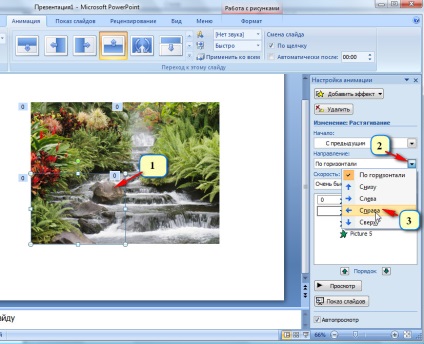
Pentru partea din stânga sus a direcției de schimbare de jos în sus. Și pentru dreapta la stânga la dreapta.
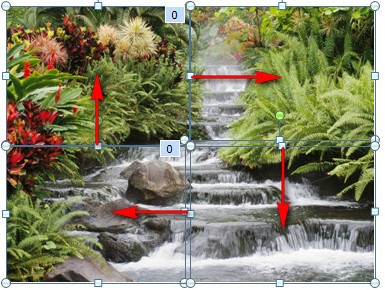
Selectați toate imaginile din nou și de a schimba viteza efectului asupra rapid și a alerga toată animație în loc.
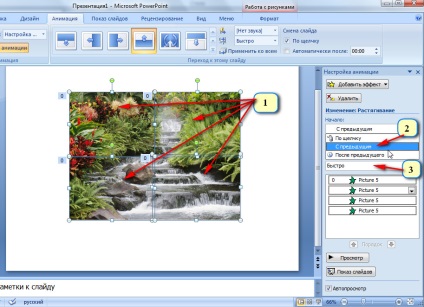
Iar efectele se pot rula unul după altul, adică, după cea anterioară, la fel va un efect frumos
Încercați să pună în imaginea grafică SmartArt. Acest efect sa dovedit frumos, și PowerPoint cu aceste desene.